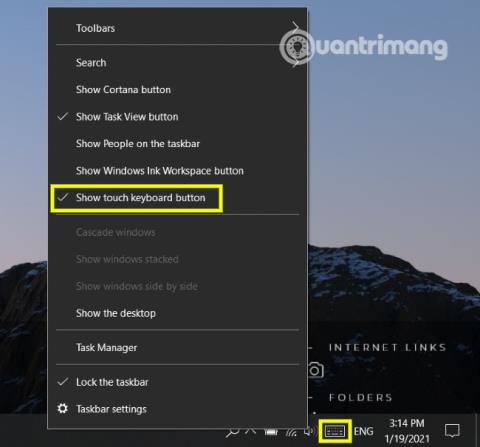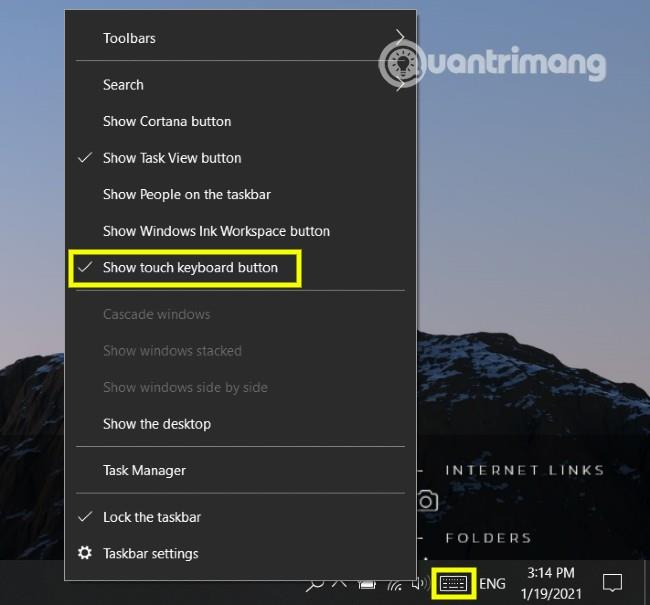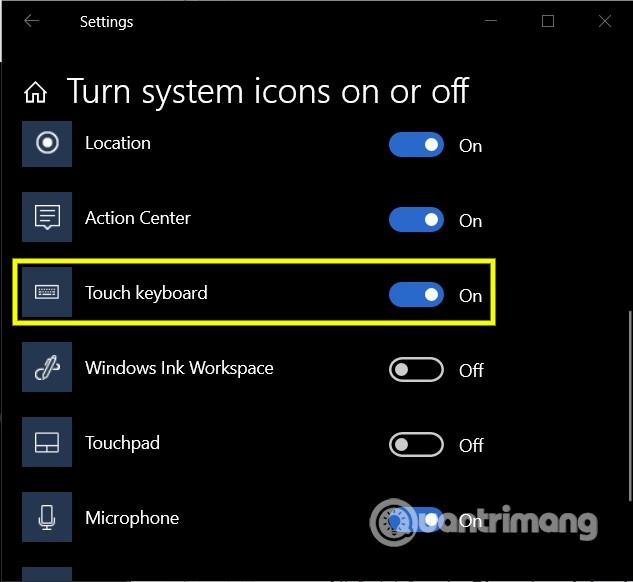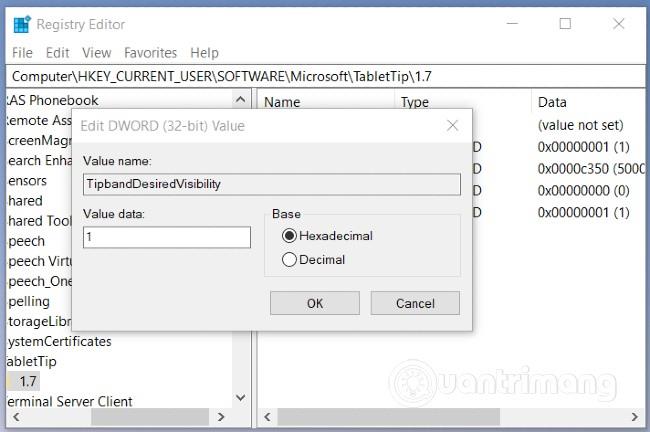A virtuális billentyűzet Windows rendszeren történő megnyitásához el kell végeznie néhány műveletet. Ezért sokkal gyorsabb lesz, ha a virtuális billentyűzet aktiváló gombját közvetlenül a tálcán jeleníti meg . Ebben a cikkben a Quantrimang elvezeti Önt, hogyan rejtheti el vagy jelenítheti meg a virtuális billentyűzet gombját a tálcán a Windows 10 rendszer tálcáján .
1. A Tálca menü segítségével rejtse el vagy jelenítse meg a virtuális billentyűzet hozzáférési gombját
A Tálca menü segítségével gyorsan elrejtheti vagy megjelenítheti a virtuális billentyűzet hozzáférési gombját. Itt van, hogyan:
- Kattintson a jobb gombbal vagy kattintson és tartsa lenyomva a tálcán
- Koppintson/kattintson az érintőbillentyűzet gomb megjelenítése
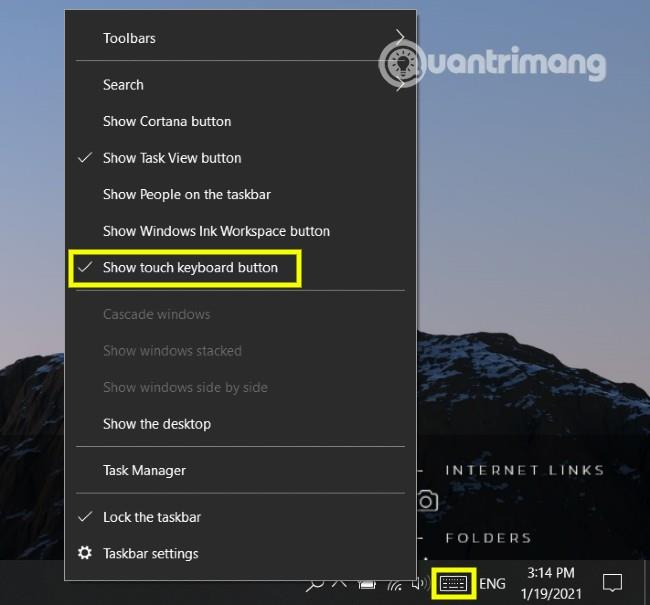
A virtuális billentyűzet aktiváló gombjának elrejtésekor az érintőbillentyűzet gomb megjelenítése opció nem jelenik meg mellette, és fordítva.
2. A Beállítások menüben rejtse el vagy jelenítse meg a virtuális billentyűzet hozzáférési gombját
A Beállítások elérése segít a virtuális billentyűzet be-/kikapcsoló gombjának megjelenítési állapotának beállításában is. Kövesse az alábbi lépéseket:
- Kattintson a jobb gombbal vagy kattintson és tartsa lenyomva a tálcán
- Kattintson a Tálca beállításai lehetőségre
- A megjelenő új Beállítások ablakban keresse meg és kattintson a Rendszerikonok be- és kikapcsolása elemre
- Keresse meg az Érintőbillentyűzet opciót , és állítsa a kapcsolót Be vagy Ki módba attól függően, hogy meg kell jelenítenie vagy el kell rejtenie
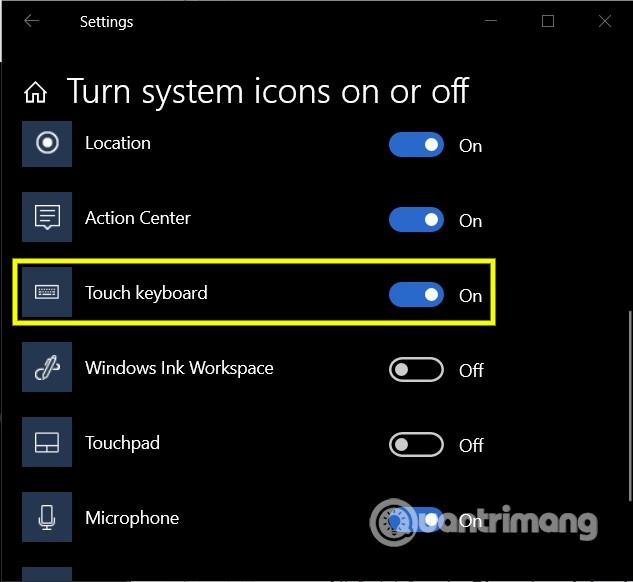
3. Rejtse el vagy jelenítse meg a virtuális billentyűzet hozzáférési gombját a Rendszerleíróadatbázis-szerkesztővel
Ez a módszer a beállításjegyzék szerkesztését igényli, ezért mielőtt ezt megtenné, készítsen biztonsági másolatot a rendszerről a kockázatok elkerülése érdekében. A biztonsági mentés befejezése után kövesse az alábbi lépéseket:
- Nyomja meg a Windows + R billentyűkombinációt a Futtatás párbeszédpanel megnyitásához
- Írja
regeditbe a Futtatás parancsot , és nyomja meg az Enter billentyűt
- Keresse meg a következő kulcsot:
Computer\HKEY_CURRENT_USER\SOFTWARE\Microsoft\TabletTip\1.7
- Itt kattintson duplán a TipbandDesiredVisibility elemre a tulajdonságainak szerkesztéséhez
- A tulajdonságok ablakban állítsa az Érték adat értékét 0- ra az elrejtéshez és 1-re a megjelenítéshez
- Kattintson az OK gombra a változtatások megerősítéséhez
- Lépjen ki a rendszerleíró adatbázisból
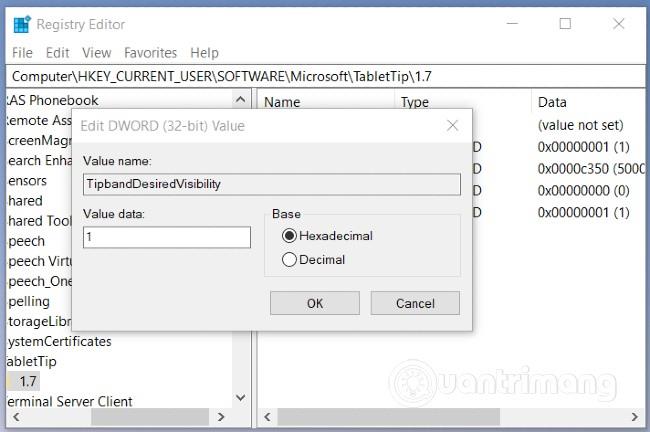
Sok sikert kívánok, és felkérjük, hogy olvasson további nagyszerű tippeket a Quantrimangról: